AMD Radeon iGPU와 Intel Iris Xe 중 어느 것이 최고의 통합 그래픽 카드인가요?

노트북을 구매하려고 한다면, 개별 GPU를 구매하는 것은 계획에 포함되지 않을 수도 있습니다. 하지만 그렇다고 해서 통합 GPU가 있는 아무 CPU나 무작위로 선택해야 한다는 뜻은 아닙니다.
Radeon GPU가 장착된 컴퓨터로 게임을 할 때 FPS 가 낮거나 지연이 발생합니까 ? 그렇다면, 바로 이곳이 당신이 가야 할 곳입니다.
이 기사에서는 Quantrimang.com에서 컴퓨터에서 최고의 게임 성능을 얻는 데 도움이 되는 최고의 AMD Radeon GPU 설정을 알려드립니다.
AMD Radeon 설정에서 몇 가지 기본 변경 사항을 만드세요.
AMD Radeon GPU 설정을 변경하기 전에 컴퓨터에 최신 AMD 그래픽 카드 드라이버가 설치되어 있는지 확인하세요. 확인하려면 AMD Radeon 소프트웨어를 열고 오른쪽 상단 모서리에 있는 기어 아이콘을 클릭한 다음 시스템을 클릭하세요.
시스템 창 에서는 컴퓨터에서 실행 중인 Radeon 소프트웨어 버전을 볼 수 있습니다. 사용 가능한 드라이버 업데이트가 있는지 확인하려면 업데이트 확인 옵션을 클릭하세요 .

업데이트 확인 옵션을 자동으로 설정 하고 드라이버 및 소프트웨어 다운로드 옵션을 활성화할 수도 있습니다 .
때로는 Windows 버전이 오래되어 프레임 속도가 낮아지거나 게임이 끊기는 문제가 발생하는 경우가 있습니다. 이 경우의 해결책은 최신 Windows 업데이트를 다운로드하는 것입니다.
이렇게 하려면 Win + I를 눌러 설정 메뉴를 열거나 Windows에서 설정을 여는 다른 방법을 사용하세요 . 왼쪽 패널에서 Windows 업데이트를 선택한 다음 업데이트 확인 옵션을 클릭합니다 . 이제 Windows가 사용 가능한 업데이트를 검색하여 다운로드합니다.
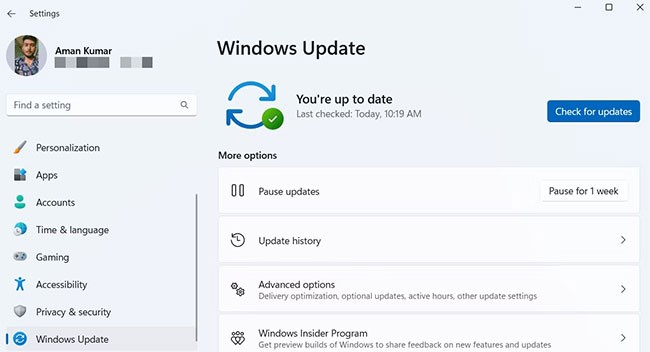
최신 Windows 및 그래픽 드라이버 업데이트를 다운로드하는 것과 함께 레지스트리에서 ULPS(초저전력 상태)를 비활성화해야 합니다. 아래 단계를 따르세요.
참고 : 레지스트리를 편집하는 것은 위험할 수 있습니다. 잘못된 작업으로 인해 컴퓨터가 불안정해질 수 있기 때문입니다. 따라서 아래 단계를 수행하기 전에 레지스트리를 백업하세요.
1. 실행 대화 상자를 열고 regedit를 입력한 후 Enter를 누릅니다 .
2. 상단 표시줄에서 편집 옵션을 클릭하고 상황에 맞는 메뉴에서 찾기를 선택합니다.
3. 키, 값 , 데이터 확인란을 선택합니다.
4. 검색창에 ULPS를 입력하고 Enter를 누릅니다.
5. 오른쪽 창에서 EnableUlps 키를 마우스 오른쪽 버튼으로 클릭하고 상황에 맞는 메뉴에서 수정을 선택합니다.
6. 값 데이터 필드 에 0을 입력 하고 확인을 클릭합니다 .
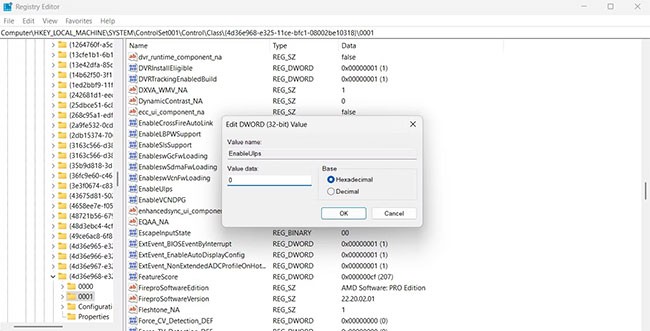
성능이 향상되었는지 확인하세요. 그렇지 않은 경우 EnableUlps 의 값 데이터 섹션 에 1을 입력하고 변경 사항을 저장하여 ULPS를 활성화할 수 있습니다.
게임 경험에 가장 유익한 AMD Radeon 설정
이제 컴퓨터에 최신 Windows 및 그래픽 업데이트를 다운로드했으니 AMD Radeon 설정에서 어떤 변경이 필요한지 확인해 보겠습니다.
1. 글로벌 그래픽 설정 구성
가장 먼저 살펴봐야 할 것은 글로벌 그래픽 설정입니다. 글로벌 그래픽 설정을 조정하면 컴퓨터에 설치된 모든 게임에 변경 사항이 자동으로 적용됩니다.
글로벌 그래픽 섹션에 액세스하려면 AMD Radeon 소프트웨어를 열고 기어 아이콘을 클릭한 다음 그래픽 탭으로 전환하세요.
활성화할 수 있는 첫 번째 설정은 Radeon Image Sharpening 으로 , 이를 통해 게임에서 최상의 선명도를 얻을 수 있습니다. 일반적으로 이 설정은 대부분의 게임에서 잘 작동하지만 때로는 상황을 더 악화시킬 수도 있습니다.
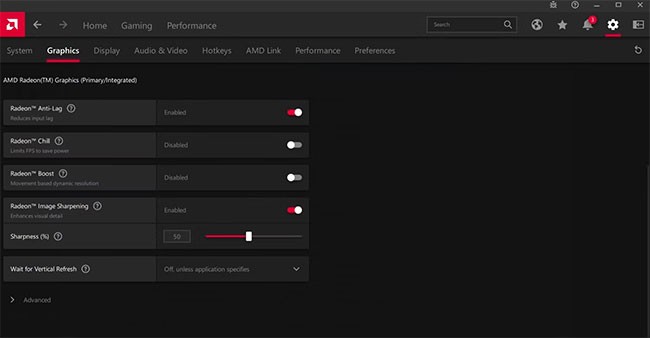
따라서 이 설정을 활성화한 후에는 게임 성능을 확인해야 합니다. 모든 것이 괜찮아 보인다면 이 설정을 영구적으로 활성화해야 합니다.
선명도 수준 은 게임마다 다릅니다. 워존이나 발로란트 같은 배틀 로얄 게임에서는 선명도 수준을 80~90% 정도로 설정하세요.
하지만 Forza나 FIFA 같은 캐주얼 게임을 할 때는 선명도를 40~50% 사이로 유지하세요. 포화 수준이 낮을수록 게임 성능이 향상됩니다.
특히 AMD Radeon Freesync 옵션을 활성화하려는 경우, 애플리케이션에서 지정하지 않는 한 수직 새로 고침 대기 옵션을 끄기 로 설정해야 합니다 . 그렇지 않은 경우, 항상 꺼짐으로 설정하는 것을 고려하세요.
이제 고급 옵션 앞에 있는 드롭다운 아이콘을 클릭하세요 .
앤티앨리어싱 및 앤티앨리어싱 방법 옵션을 각각 애플리케이션 설정 사용 및 멀티 샘플링 으로 설정합니다 .
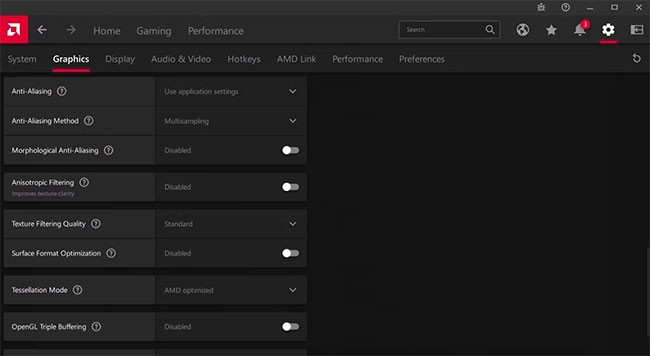
최근에 셰이더 캐시를 재설정하지 않았다면 반드시 재설정해야 합니다. 그렇게 하려면 셰이더 캐시 재설정 옆에 있는 재설정 수행 옵션을 클릭 하고 나타나는 메시지에서 예를 클릭합니다.
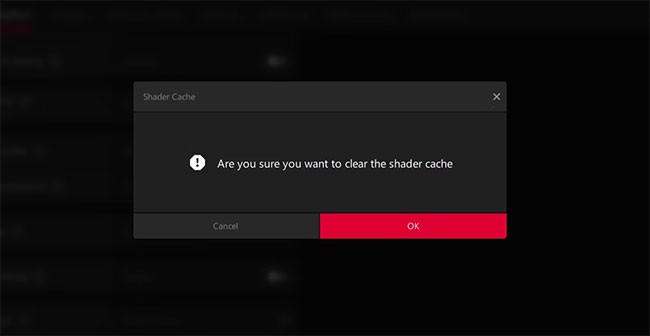
그래픽 탭 에서 변경해야 할 내용은 모두 이것입니다 . 위에 언급된 변경 사항 외에는 그래픽 탭의 다른 모든 옵션을 기본값으로 둡니다.
2. 디스플레이 및 비디오 설정 변경
AMD Radeon 소프트웨어는 비교적 더 나은 게임 성능을 얻을 수 있도록 구성할 수 있는 다양한 디스플레이 설정을 제공합니다. Radeon Software의 디스플레이 탭 에서 변경해야 할 내용은 다음과 같습니다 .
시작하려면 AMD FreeSync 옵션을 활성화하세요. 게임의 현재 프레임 속도에 맞춰 자동으로 화면을 새로 고칩니다. 이 설정은 FreeSync 호환 디스플레이에만 적용됩니다.
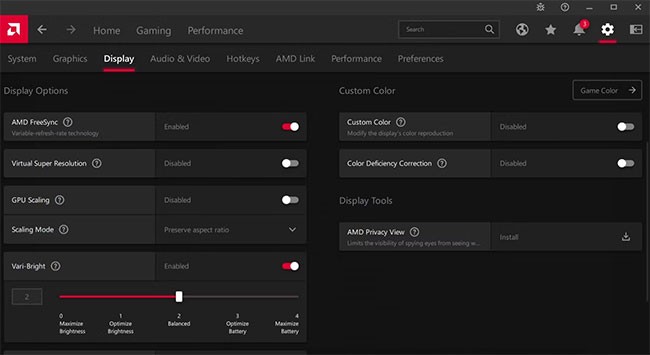
Radeon Super-resolution을 사용하는 경우 GPU 스케일링 옵션을 활성화할 수 있습니다 . 그렇지 않은 경우 기본 설정인 '끄기'로 두세요 .
특히 젤다, 포켓몬, 테라리아 등 8비트 스타일의 게임을 자주 플레이하는 경우 정수 크기 조정 옵션을 활성화해야 합니다.
디스플레이 색상 향상은 또 다른 개인적 선호 옵션입니다. 게임에서 더욱 생생한 색상을 원하면 'Vivid Gaming' 으로 설정할 수 있습니다 .
이제 사용자 지정 색상 옵션을 활성화 하고 다음 변경 사항을 적용하세요.
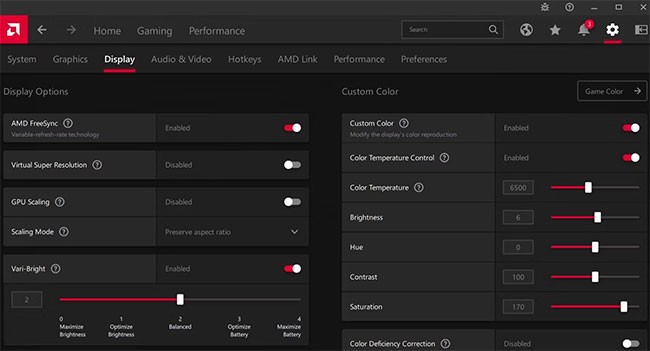
다음으로, 오디오 및 비디오 탭으로 전환합니다 . 여기서 원하는 비디오 구성을 선택할 수 있습니다. 다양한 구성으로 각기 다른 시청 경험을 제공하지만, Cinema Classic 옵션을 선택하는 것이 좋습니다.
3. 환경 설정 조정
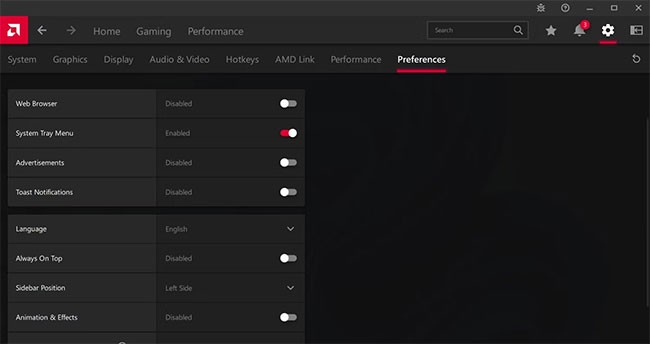
이름에서 알 수 있듯이, 환경 설정 탭 에는 개인 환경 설정과 관련된 모든 내용이 포함되어 있으며 사용자마다 다릅니다. 하지만 최상의 게임 성능을 얻으려면 다음 설정을 적용하는 것이 좋습니다.
AMD Radeon 소프트웨어는 PC의 게임 성능을 최적화하는 데 유용한 유틸리티입니다. 많은 기능이 있지만, 대부분의 기능은 기본 설정에서 가장 잘 작동하므로 걱정할 필요가 없습니다.
이제 AMD Radeon 소프트웨어를 성공적으로 사용자 지정했으니, 최상의 시스템 성능을 얻기 위해 반드시 활성화해야 하는 중요한 Nvidia 제어판 설정에 대해 자세히 알아보는 건 어떨까요?
Lien Quan Mobile에는 경쟁 중에 신속하고 효과적으로 소통하는 데 도움이 되는 많은 단축 용어가 있습니다. 그리고 이제, 담권위원회는 장군들이 이해해야 할 가장 기본적인 용어를 검토할 것입니다.
Nintendo Switch Online 덕분에 NES, SNES, N64, Game Boy, Sega Genesis에서 수백 가지의 고전 게임을 탐험하는 것이 그 어느 때보다 쉬워졌습니다.
메모리를 업그레이드하기 전에 이 가이드의 조정 방법을 시도하여 Windows에서 게임 데이터 로딩 시간을 개선해 보세요.
좋은 게임용 TV는 여러 가지 요소로 평가됩니다. 가장 중요한 요소는 화질, 대비, 색상, 정확도이며, 또 다른 요소는 입력 지연입니다.
누구나 무료로 무언가를 받는 것을 좋아합니다. 하지만 무료 모바일 게임의 경우, 그것이 실제로 무료가 아니라는 사실은 누구나 알고 있습니다.
오류 500은 많은 플레이어가 Epic Games Store를 사용할 때 접하게 되는 익숙한 메시지입니다.
Football Manager 2024는 9월 12일까지 Epic Games Store에서 무료로 제공되므로 컴퓨터에 다운로드할 수 있습니다.
좀비는 언제나 PC 게임과 공포 영화에서 매력적인 주제였습니다. 게임 제작사들은 이 주제를 활용해 좀비 호러 장르로 큰 성공을 거두었습니다.
게임 Tai Uong이 이제 공식적으로 출시되었으며, 플레이어는 게임 배포 플랫폼 Steam을 통해 컴퓨터에 다운로드할 수 있습니다.
오프라인과 온라인 모두에서 크롬으로 공룡 게임 - 티라노사우루스 런을 플레이하려면, 이 간단한 가이드를 따르기만 하면 됩니다. 사랑스러운 티라노사우루스 공룡이 화면에 나타나 게임을 시작합니다.
게이머들 사이에서는 게임용으로 노트북, 데스크톱, 콘솔 중 무엇을 사용할 것인지에 대한 논쟁이 오랫동안 이어져 왔습니다. 각 옵션마다 장점이 있지만, 노트북으로 게임을 하는 것은 독특한 방식으로 돋보입니다.
새로운 경험을 원하신다면, 게임에 모드를 추가하기 전에 염두에 두어야 할 몇 가지 사항이 있습니다.
Windows에서 게임을 플레이하는 동안 낮은 FPS 문제가 발생하는 경우, 다음 단계에 따라 낮은 FPS 문제를 해결하고 고품질 게임 환경을 되찾으세요.
2024년 GOTY 수상자가 누구인지 알고 싶으신가요? 2024년 게임 어워드 또는 모든 수상자에 대한 간략한 요약을 원하시면 처음부터 끝까지 읽어보세요.
Wi-Fi 연결이나 데이터를 사용하지 않고도 즐길 수 있는 게임이 많이 있습니다. 만약 여러분이 오프라인 게임을 찾고 있다면 이 글이 도움이 될 것입니다.













